win7怎么连wifi无线网?win7连wifi无线网的方法步骤
win7怎么连wifi无线网?win7连wifi无线网的方法步骤?
win7操作系统电脑除了连接网线外还可以连接wifi无线网,这是很方便的一种连接方式。但还有部分新手可能还不大熟悉具体怎么操作,咱们通过教程的方式来帮助你快速掌握win7连接wifi无线网的方法。很简单的一些操作,一看马上就能懂。
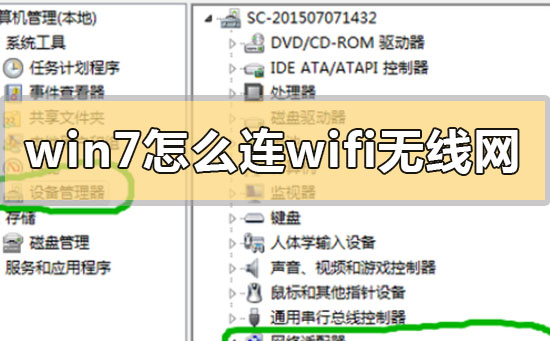

win7怎么连wifi无线网
1.创建无线网络链接,进入桌面左下角处的Win7开始菜单,点击“控制面板”。
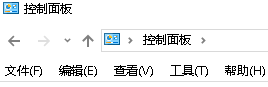
2.然后点击“网络和Internet”。
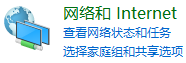
3.接下来打开“网络和共享中心”,这里是Win7电脑联网所必须用到的功能,
不管是连接无线网络还是宽带网络都需要打开此功能进行设置。
这里还有快捷键,只需要点击桌面右下角的像窗口的快捷键就可以打开。

4.点击“设置新的连接或网络”。
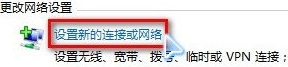
5.win7会自动搜索到相应的的无线网络,点其中信号最好的网络“连接”后输入密码,
如果该wifi没有设置密码。直接连接就可以上网了。
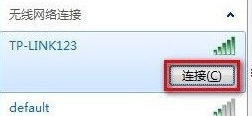
小编给各位小伙伴带来的win7怎么连wifi无线网的所有内容就到这了,希望你们会喜欢。